I afsnittet Brugere under Admin > Tilpasning har man følgende valgmuligheder:
- Personoplysninger
- Eksterne brugere
- Interessegrupper
- Skift til nyt skoleår
- Flyt elever til anden klasse
- Slet herreløse elevfotos
- Tilknyt løse elevplaner
Klik på et link for at læse mere om disse funktioner.
Beskyttelse af personoplysninger |
Her kan administrator fastlægge regler for, hvordan elevers og forældres adresser og telefonnumre skal vises i PersonaleIntra, ElevIntra og ForældreIntra. Det er også muligt at fravælge visning af portrætfotos af elever i klasselister i ElevIntra og ForældreIntra. Indstillingerne gælder for alle klasser.
Hvis oplysninger om adresse, telefon eller portrætfoto er markeret som skjult eller hemmeligt hos den enkelte elev eller forælder, vil oplysningerne ikke blive vist, uanset hvordan den generelle regel er.
Eksterne brugere |
Hvis skolen har brug for at give adgang til PersonaleIntra til andre end skolens faste medarbejdere, kan disse oprettes som eksterne brugere. Eksterne brugere kan fx være praktikanter, vikarer, musikskolen, idrætsforeningen, aftenskoler og lignende. Eksterne brugere optræder ikke på personaleoversigter i ElevIntra, ForældreIntra og Skoleporten.
Man opretter eksterne brugere på en side, som man får adgang til ved at vælge Admin > Tilpasning > Eksterne brugere. Ved oprettelsen vælger man initialer for den eksterne bruger og indtaster navn, funktion. Desuden kan man evt. angive e-mailadresse, mobilnummer, cpr-nummer og evt. UNI-LoginID. Endelig kan der uploades et portrætfoto, hvis det er relevant. Ved oprettelsen kan man evt. anføre en slettedato, som kan være nyttig, hvis den eksterne bruger er en praktikant eller vikar med en tidsbegrænset ansættelse. Hvis der anføres en slettedato, vil den eksterne bruger automatisk blive slettet fra SkoleIntras database på den valgte dato.
Eksterne brugere skal benytte initialer som brugernavn ved indlogning i PersonaleIntra. Som adgangskode skal nye brugere indtaste deres cpr-nummer ved første indlogning. Hvis cpr-nummeret er ukendt, benyttes i stedet en systemtildelt pinkode. Ved første indlogning vælges et personligt kodeord, som benyttes som adgangskode fremover. Hvis brugerens mobilnummer og cpr-nummer er kendt i SkoleIntra, kan man sende en SMS med loginoplysninger til den nye bruger, under forudsætning af at skolen abonnerer på SMS-servicen.
Eksterne brugeres muligheder i PersonaleIntra kan styres på forskellige måder:
a) Normal adgang - Her markerer man, om den eksterne bruger skal have adgang til modulerne PersonaleIntra, ElevIntra og ForældreIntra. Eksterne brugere med normal adgang har læseadgang til alle oplysninger i de valgte moduler. Desuden skal man bestemme, om den eksterne bruger skal have skriveadgang til udvalgte dele af PersonaleIntra, dvs. om vedkommende skal kunne oprette aktiviteter, reservationer og benytte samarbejdsværktøjer. Ved ordet samarbejdsværktøjer menes følgende mulighederne under menuen Samarbejde: Logbog, klasselog, ugeplaner, årsplaner, dagbøger og debatforum.
b) Kun adgang til resrvationssystemet - Skolen kan oprette eksterne brugere med begrænset adgang, så den eksterne bruger kun får adgang til at reservere lokaler mm. Det kan fx være relevant for ungdoms- og aftenskolen, idrætsforeninger m. fl. Hvis man begrænser den eksterne brugers adgang til udelukkende at gælde dette område, vil PersonaleIntras normale menusystem være skjult.
c) Kun adgang til beskedsystemet - Der er også mulighed for at oprette eksterne brugere, der kun får adgang til at sende og modtage beskeder i PersonaleIntra. Det kan fx være relevant for skolens samarbejdspartnere som fx skolepsykologer, tandplejen, sundhedsplejersken m. fl. Hvis man begrænser den eksterne brugers adgang til udelukkende at benytte beskedsystemet, vil PersonaleIntras normale menusystem være skjult.
Hvis man markerer feltet Advisering pr. e-mail om nye beskeder, bliver der sendt en adviseringsmail til brugeren, hver gang der oprettes en ny besked i beskedsystemet, hvor brugeren er blandt modtagerne. E-mailen indeholder et link til PersonaleIntra. Af sikkerhedsgrunde sendes beskedens indhold ikke i adviseringsmailen.
Ved oprettelse af eksterne brugere kan man vælge et slutdato. Hvis der angives en slutdato, bliver den eksterne bruger automatisk slettet, når den valgte dato overskrides.
Klikker man på ikonet ![]() i oversigten over eksterne brugere under Admin > Tilpasning > Eksterne brugere, kommer man til en side, hvor man kan ændre den eksterne bruger til at være almindelig bruger. Det kan fx være ønskeligt, hvis en løs vikar bliver ansat som fast medarbejder. Når den eksterne medarbejder flyttes til personalekartoteket, skal der indtastes nogle supplerende oplysninger.
i oversigten over eksterne brugere under Admin > Tilpasning > Eksterne brugere, kommer man til en side, hvor man kan ændre den eksterne bruger til at være almindelig bruger. Det kan fx være ønskeligt, hvis en løs vikar bliver ansat som fast medarbejder. Når den eksterne medarbejder flyttes til personalekartoteket, skal der indtastes nogle supplerende oplysninger.
Interessegrupper |
Interessegrupper er beskrevet i en selvstændig artikel i vejledningen.
![]() Klik her for at åbne artiklen om interessegrupper
Klik her for at åbne artiklen om interessegrupper
Skift til nyt skoleår |
I forbindelse med sommerferien skal der skiftes skoleår. På mange skoler skal eleverne rykkes en klasse op, og enkelte klasser skal måske deles, sammenlægges eller slettes. Man indstiller SkoleIntra til et nyt skoleår under Admin > Tilpasning > Skift til nyt skoleår.
Fremgangsmåden ved skift til nyt skoleår varierer alt efter skoletype og intranettype. På skoler, som ikke har elever, der fortsætter næste skoleår, fx visse efterskoler, er proceduren simpel. For denne skoletype er skoleårsskiftet så let som at klikke på en knap. Det samme gælder på fællesnet og områdenet, hvor der ikke er tilknyttet elever.
På skoler med elever, der fortsætter i det nye skoleår, er skiftet en smule mere komplekst. Her føres man ved hjælp af en guide igennem de nødvendige trin, og til sidst kan man udskrive en liste over ting, man skal huske, når klasseoprulningen er gennemført.
Trin 1: Definition af kommende klasser
Først skal man definere klassebetegnelser for det kommende skoleår. Man kan oprette næste skoleårs klasser manuelt, men det vil som regel være nemmere at tage udgangspunkt i en automatisk oprulning af de nuværende klassebetegnelser. Når listen er dannet, kan man tilføje evt. manglende klasser og slette evt. klasser, som har forladt skolen. En tredje mulighed er at importere de kommende klassebetegnelser fra den centrale server hos STIL. Denne import er kun mulig, hvis skolens elevadministrationsprogram har oprullet klassebetegnelserne. KMD og Tabulex lægger elevdata med klassebetegnelser for det kommende skoleår på den centrale server hos STIL, ca. 1. juli.
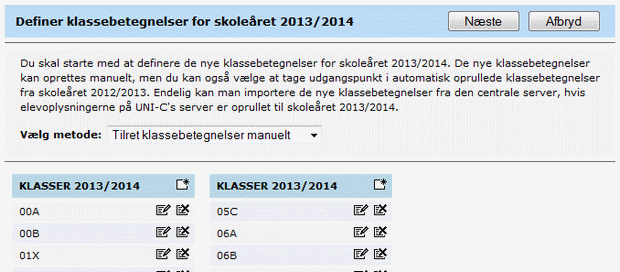
Det er vigtigt, at man sørger for at oprette alle kommende klasser i dette trin, da man ellers får problemer i næste trin. Når alle klasser er oprettet, skal man klikke på knappen Næste for at gå til trin 2.
Trin 2: Ændringer af klasser og arkiver
Derefter skal man fastlægge, hvad der skal ske skolens klasser til næste skoleår. Der skal foretages to valg for hver klasse:
a) Hvad skal der ske med klasserne?
De fleste klasser skal normalt fortsætte uændret under en ny klassebetegnelse, så fx 2A bliv er til 3A, og klassens arkiver skal fortsat være tilknyttet samme klasse. Derfor er disse valg standardvalgene. Der er også mulighed for, at klasser kan blive sammenlagt, delt eller nedlagt.
b) Hvad skal der ske med klassernes dokumenter og billeder?
Med hensyn til dokument- og billedarkiver har man mulighed for at tilknytte arkiverne til den samme eller til andre klasser. Man kan også vælge at arkivere i PersonaleIntras dokumentarkiv eller at slette arkiverne. Hvis man vælger at arkivere, flyttes elevernes og forældrenes dokument- og billedarkiver til en undermappe i PersonaleIntras dokumentarkiv ved navn Arkiv.
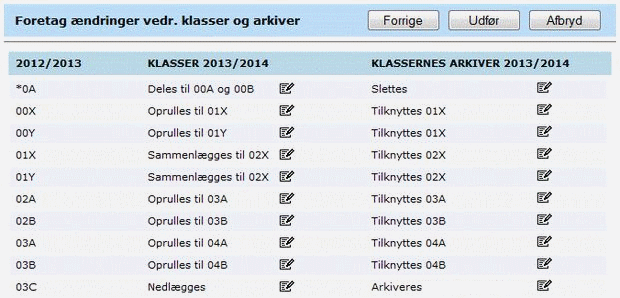
Når alle ændringer er fastlagt, klikker man på knappen Udfør.
Trin 3: Udfør klasseoprulningen
På næste side udføres den egentlige klasseoprulning og ændringer af arkiver. Først oprulles klassebetegnelserne i alle berørte databasetabeller. Progressionen vises med prikker. Dernæst tilføjes evt. nye klasser. Endelig håndteres de arkiver, som skal kopieres, arkiveres eller slettes.
Hvis der opstår fejl under klasseoprulningen, vises en liste med beskrivelse af fejlene, og man bliver opfordret til straks at gendanne data og dokumenter. Hvis man gendanner, reetableres alle berørte datatabeller og dokumentmapper og det gamle skoleår genindsættes. Herefter kan man undersøge, om man selv kan fjerne årsagen til fejlen, eller om man er nødt til at kontakte UNI-C Support for at komme videre.
Hvis klasseoprulningen bliver gennemført uden fejl, får man mulighed for at se en detaljeret log over klasseoprulningen samt at udskrive en huskeliste over ting, som administrator skal foretage sig, efter at skoleåret er skiftet, for at klargøre SkoleIntra til det nye skoleår. Det drejer sig om, at administrator bør gøre følgende:
a) Importere elev- og forældredata
b) Importere personaleoplysninger
c) Importere skemaer
d) Opdatere medlemmer af teams
e) Ajourføre klasser og medarbejdere i afdelinger
f) Ajourføre adgang til beskyttede elevdata
g) Fjerne gamle data
h) Slette gamle dokumenter og billeder
Hvis man af en eller anden grund fortryder klasseoprulningen, kan man gendanne data og dokumenter, så man vender tilbage til situationen fra før, man startede oprulningsprocessen.
Bemærkninger
UV-planer:
Uv-planer i PersonaleIntra oprulles ikke.
Der sker ingen automatisk sletning af webaviser.
Aviser skal slettes manuelt af administrator (så vil mappen med billeder til avisen også blive slettet). Det er jo ikke givet, at en avis tilhørende en klasse, der går ud af skolen, skal slettes. Evt. kan klassebetegnelsen i Klasseudgiver ændres manuelt til ’09A 2002’. Klassebetegnelser oprulles i feltet, der viser hvilken klasse, der har udgivet webavisen.
Samlemapper og Logbøger i Elevintra:
Samlemapper og logbog er ikke relateret til klasser – men til elevernes ID. De skal derfor ikke rulles op. Der kan efter sletning af elever i de ældre klasser (og ved almindelig import og sletning) opstå forældreløse samlemapper. Disse kan slettes med menupunktet PI > Admin > Samlemapper > Ryd op i samlemapper
Det slettes ingen skabeloner i Elevintra. Dette skyldes, at skabelonerne måske kan genbruges på andre klassetrin. Skabelonerne får dog oprullet klassebetegnelserne. Dvs. at en logbogsskabelon, der er lavet specielt til 5.a oprulles til 6.a, så klassen stadig har adgang til skabelonen i det nye skoleår. Hvis skolen har en skabelon, der fast skal anvendes på 4. klassetrin (men ikke på 5. klassetrin), skal skolen efter oprulningen manuelt ændre, hvilke klasser, der har adgang til at bruge skabelonen.
Normalt skifter elever klasse i forbindelse med start af et nyt skoleår. Fremgangsmåden er, at klassebetegnelserne ændres i elevadministrationsprogrammet, og at de efterfølgende importeres i SkoleIntra i forbindelse med klasseoprulningen, som findes under Admin > Vedligeholdelse > Skift til nyt skoleår.
Hvis ovennævnte normalprocedure af en eller anden grund ikke kan anvendes, kan man ændre klassebetegnelser for mange elever ad gangen med dette værktøj, men man skal være opmærksom på, at det kun er elevtabellens klassebetegnelser, der ændres. De øvrige tabeller lades urørt, og det betyder, at de flyttede elever vil miste adgangen til data og dokumenter, som ikke er knyttet til dem ved hjælp af et elevID, men ved hjælp af en klassebetegnelse. Der vil fortsat være adgang til fx beskeder, elevplaner, udviklingsplaner, klasselognoter og kontaktbøger.
Slet herreløse elevfotos |
Her får man en liste over elevfotos, som ikke er tilknyttet nogen elever i elevkartoteket. Man kan se de enkelte elevfotos ved at klikke på filnavnet. Man kan slette alle markerede elevfotos på en gang.
Tilknyt løse elevplaner |
Med dette værktøj kan administrator gendanne elevplaner, hvis der er gået kludder i sammenknytningen mellem elev og elevplan, og hvis den automatiske genopretning ikke kan løse problemet. Siden har to valgbokse, hvor man vælger henholdsvis elevplan og elev. Hvis der findes elevløse elevplaner i systemet, kan disse vælges fra venstre valgboks. Når man vælger en elevplan, vises planens indhold. Herefter kan man evt. vælge den elev, som planen skal tilknyttes, og derefter klikke på knappen Tilknyt. Hvis den valgte elev i forvejen har en elevplan for den planperiode, som elevplanen gælder for, vises en fejlmeddelelse, så man risikerer ikke at overskrive eksisterende elevplaner.
Værktøjet kan også bruges til at fjerne elevløse elevplaner, som blot fylder op i databaserne. Normalt fjernes elevplaner automatisk et år efter, at eleverne har forladt skolen.